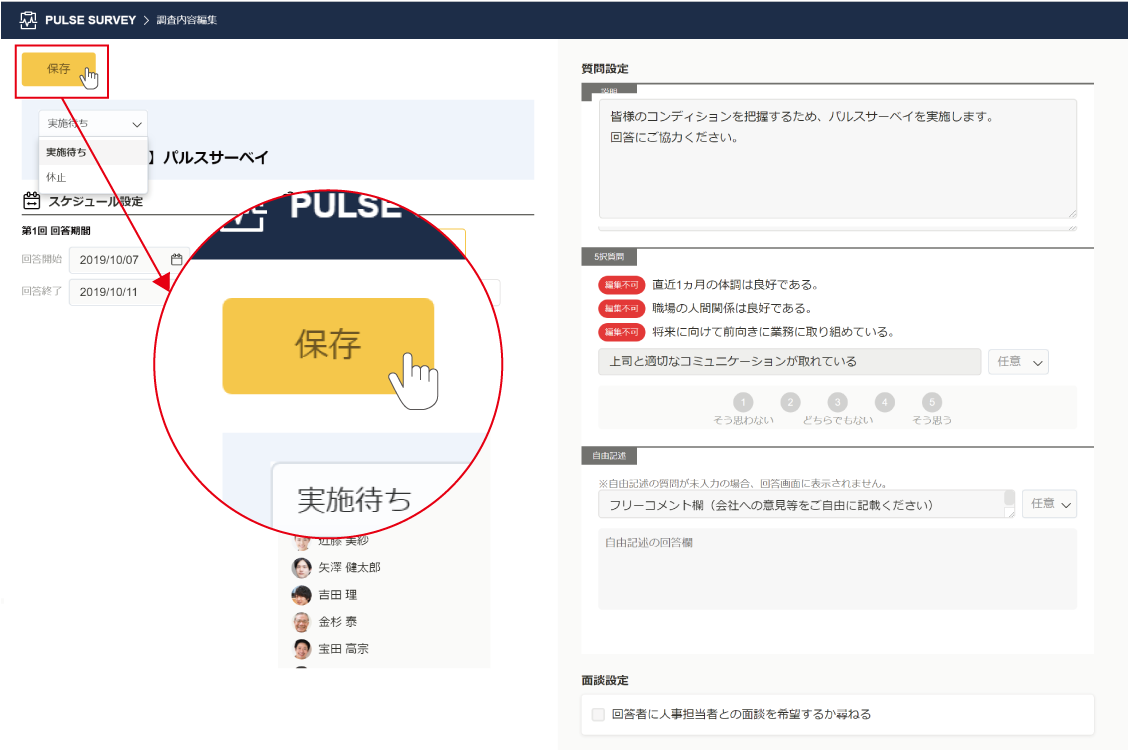調査イベントのステータス
調査イベントには『作成中』『開催中』『終了』の3つのステータスがあります。
| 作成中 | まだ確定されていない、作成中のイベント |
|---|---|
| 開催中 | 作成が完了し、調査実施待ちまたは調査実施中のイベント |
| 終了 | すべての調査の回答期間が終了または強制終了したイベント |
調査イベントのステータス変更
作成中から開催中に変更する
イベント編集画面を開き、画面左上の『確定』ボタンをクリックすると、作成中から開催中に変更されます。
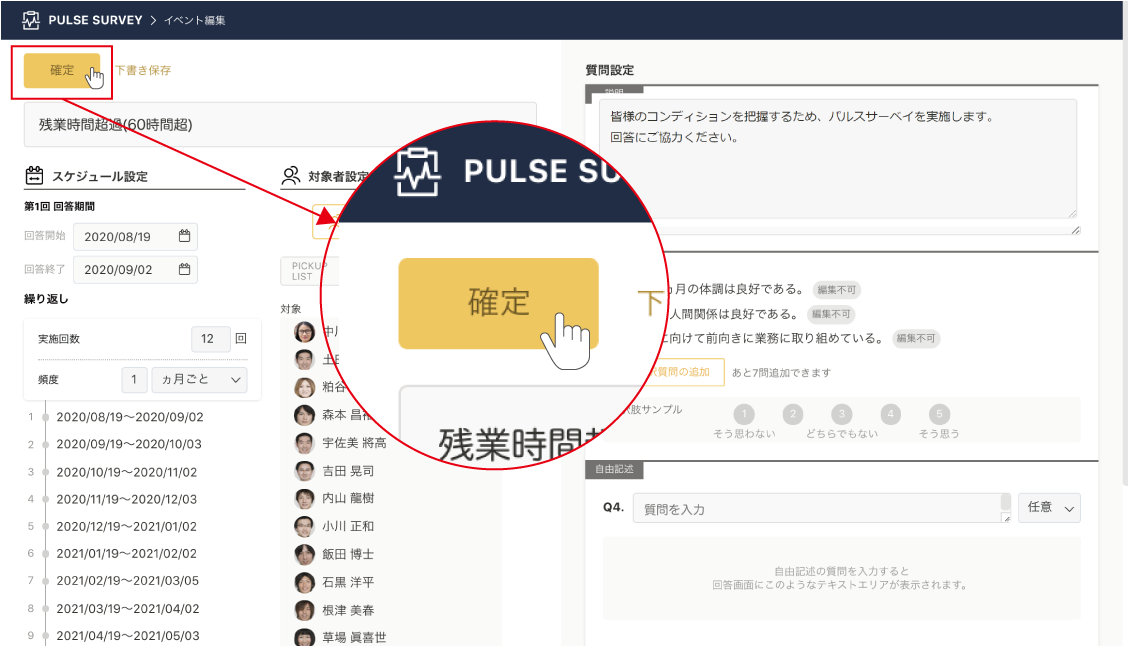
作成中と開催中では、イベント内容の編集できる内容が変わります。
必ずすべての設定が完了してからクリックするようにしてください。
編集できる範囲の差についてはイベント確定後に編集できなくなる項目をご覧ください。
必ずすべての設定が完了してからクリックするようにしてください。
編集できる範囲の差についてはイベント確定後に編集できなくなる項目をご覧ください。
開催中から終了に変更する
設定されているすべての調査の回答期間が終了すると、自動的にイベントステータスは『終了』に変更されます。
強制的に終了させたい場合は、イベント一覧画面で『開催中』プルダウンをクリックし、『終了』を選択します。
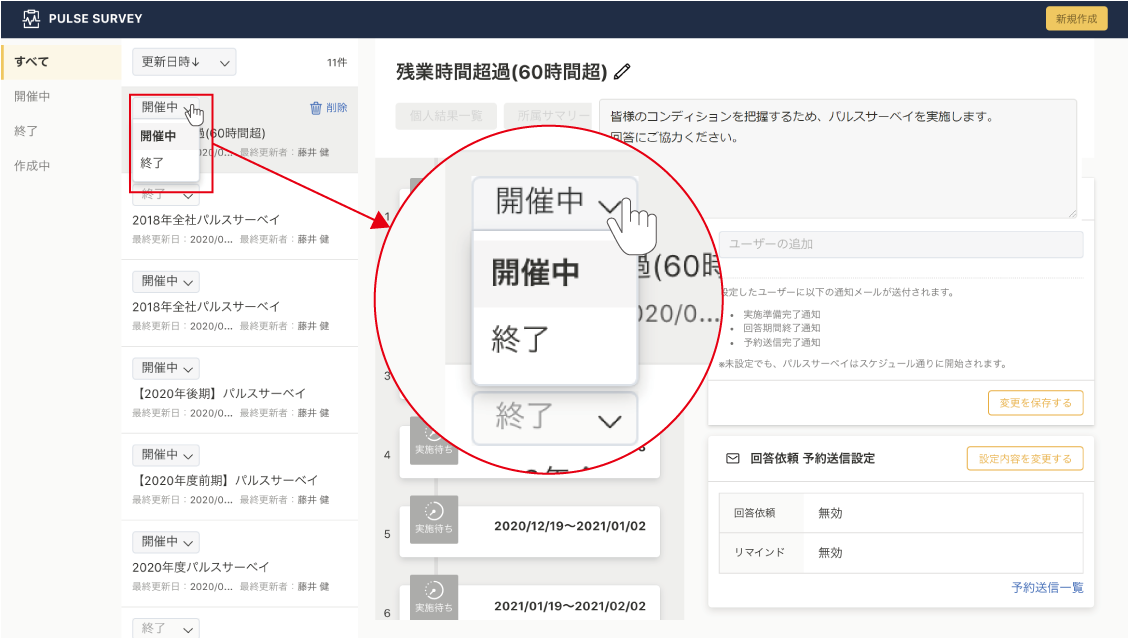
終了にすると戻せない
一度『終了』にしたイベントは『開催中』には戻せません。
再開の可能性がある場合は、実施待ち状態の調査をすべて休止させてください。
調査状況の変更については調査を休止するをご覧ください。
調査状況とは
調査には『実施待ち』『実施中』『実施済み』『休止』の4つの状態があります。
『実施待ち』の調査は、『休止』にするとスキップすることが可能です。
| 調査状況 | 説明 | 調査結果の表示 |
|---|---|---|
| 実施待ち | 開始日がまだの調査 | × |
| 実施中 | 実施中の調査 | ○ |
| 実施済 | 開催期間終了の調査 | ○ |
| 休止 | 休止予定または休止された調査 | × 実施中に休止されたもののうち、回答が1つ以上ある場合は表示 |
調査を休止する
①休止する調査を選択する
イベント一覧から、休止させたい調査のあるイベント(ステータスが『開催中』のもの)をクリックし、休止させたい調査を選択します。
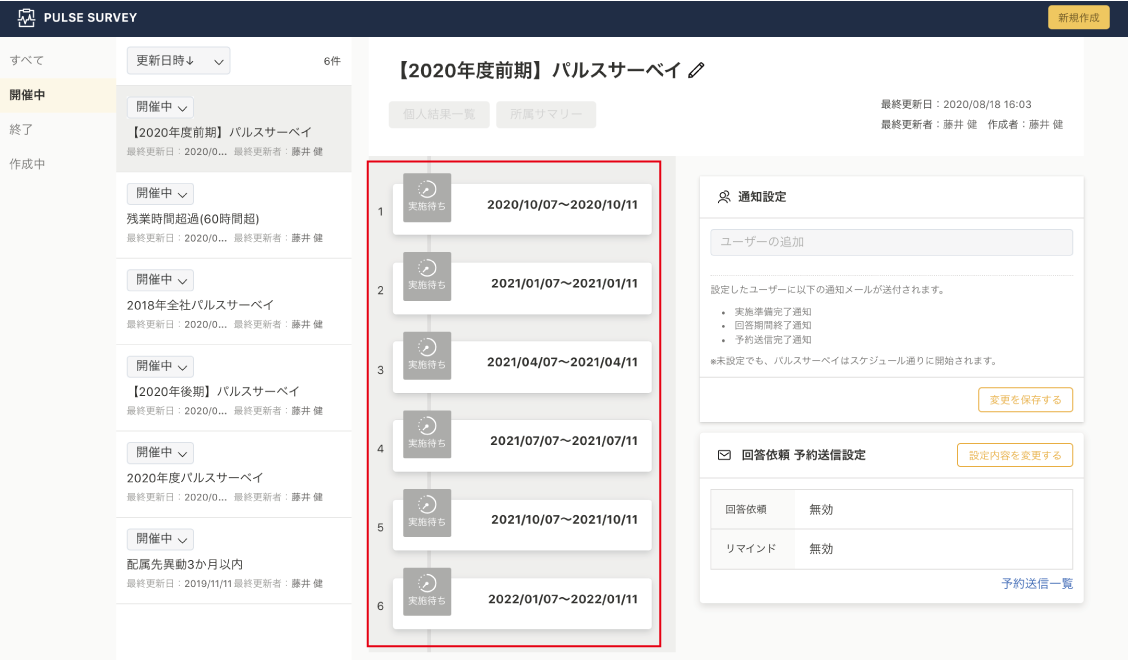
②調査状況を『休止』にする
調査内容編集画面が表示されるので、画面左上の『実施待ち』のプルダウンをクリックし、『休止』を選択します。
これによりこの調査状況が『休止』となります。
再開するには同様の手順で『実施待ち』または『実施中』に戻します。
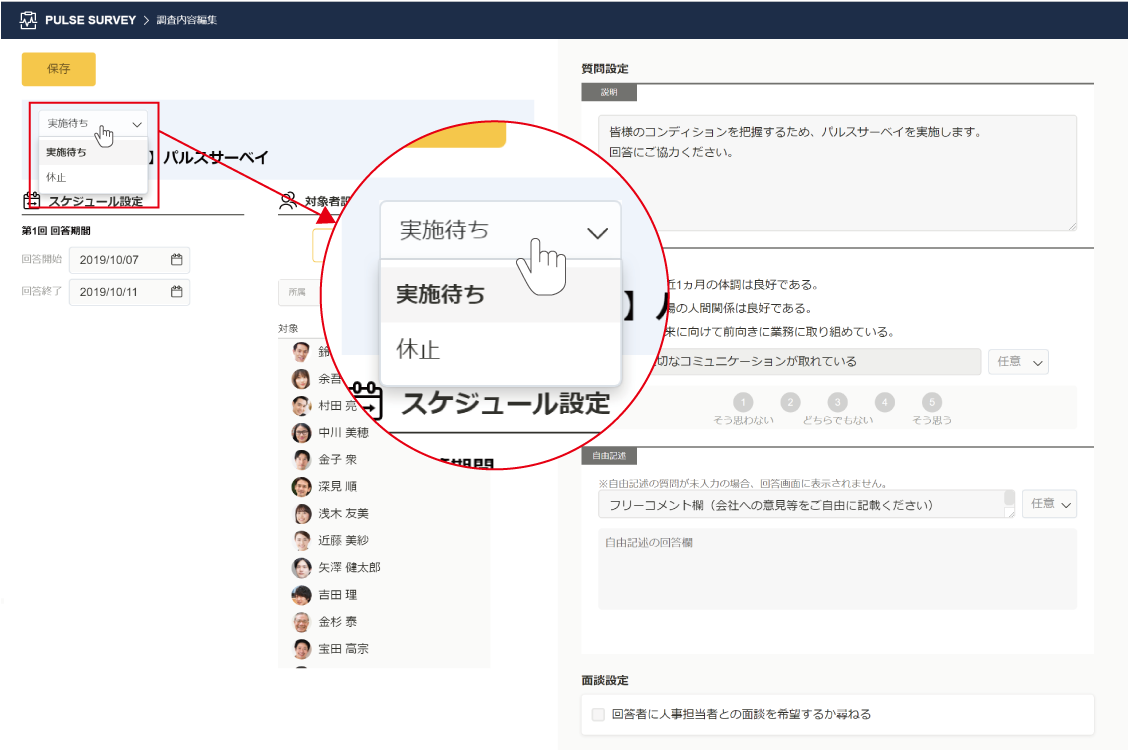
休止にした時、回答画面URLはどうなるの?
休止にした調査の回答画面URLがすでに対象者に送られていた場合、そのURLにはアクセスできなくなっています。
『実施中』に戻した場合は、再度そのURLにアクセス可能となります。
③保存する
編集を終えたら必ず画面左上の『保存』ボタンをクリックしてください。
クリックしないまま画面を閉じたり遷移すると設定が保存されません。